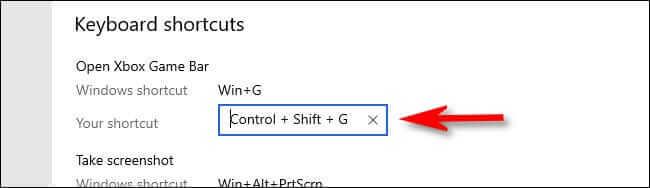Cara menggunakan Xbox Game Bar pada Windows 10 adalah soalan yang diminati ramai orang. Mari belajar dengan WebTech360 cara menggunakan Xbox Game Bar!
Game Bar ialah perisian terbina dalam Windows 10 untuk menyokong dan menambah baik pengalaman permainan. Tujuan pertamanya adalah untuk mengambil tangkapan skrin dan merakam video. Walau bagaimanapun, Microsoft telah terus mengembangkan ciri Game Bar melalui kemas kini.
Xbox Game Bar dalam Windows 10 adalah sebahagian daripada pengalaman permainan Xbox pada sistem pengendalian desktop Microsoft. Ia tersedia dengan Xbox Console Companion sebagai cara untuk menyampaikan pengalaman permainan seperti konsol pada Windows.
Kini, Game Bar boleh membantu anda melakukan lebih banyak perkara, tidak lagi terhad kepada permainan. Di bawah ialah cara untuk menggunakan Game Bar pada Windows 10 .
Cara menggunakan Bar Permainan pada Windows 10
Bagaimana untuk menghidupkan dan mengaktifkan Bar Permainan pada Windows 10
Untuk dapat menggunakan Bar Permainan, anda perlu mengaktifkannya terlebih dahulu. Begini caranya: tekan kekunci Windows + I untuk membuka Tetapan . Klik Permainan dan luncurkan Rakam klip permainan, tangkapan skrin dan siaran menggunakan butang bar Permainan ke Hidup .

Anda juga mungkin ingin menyemak Buka bar Permainan menggunakan butang ini pada pengawal jika anda ingin membuka bar Permainan apabila menekan butang logo pada pengawal Xbox.
Di bawah pilihan ini ialah pintasan papan kekunci. Di sini, anda boleh menyusun semula ciri Bar Permainan tertentu. Artikel ini menggunakan pintasan papan kekunci lalai.
Mulakan dengan menekan kekunci Windows + G untuk membuka Bar Permainan. Anda boleh menghidupkan/mematikan dengan kombinasi kekunci ini.
Bagaimana untuk menukar pintasan pembukaan Windows 10 Game Bar
Jika anda tidak mahu menggunakan Windows+G untuk membuka Xbox Game Bar dalam Windows, anda boleh menukar pintasan lalai ini seperti berikut:
Mula-mula, pergi ke Tetapan Windows . Buka menu Mula dan pilih ikon roda gigi di sebelah kiri menu atau anda boleh menekan Windows+I .
Dalam Tetapan , pilih Permainan .

Dalam tetapan Bar Permainan Xbox , tatal ke bawah sehingga anda melihat bahagian pintasan papan kekunci .
Item pertama dalam senarai ialah Open Xbox Game Bar . Untuk menyediakan pintasan anda sendiri, klik kotak di sebelah Pintasan anda , kemudian tekan kombinasi kekunci yang anda mahu gunakan. Sebagai contoh, di sini ialah Control+Shift+G .
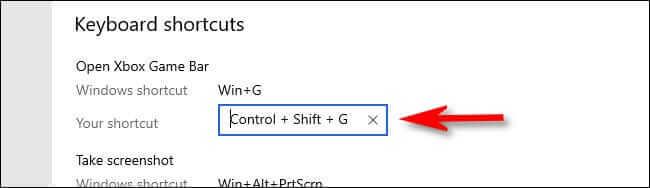
Jika kombinasi kekunci di atas telah digunakan untuk tujuan lain, anda akan menerima mesej ralat. Dalam kes ini, anda mesti menukar pilihan.
Kemudian, tatal ke bawah ke senarai pintasan papan kekunci dan klik butang Simpan . Anda mesti mengklik Simpan untuk menyimpan kunci baharu agar ia berfungsi.
Petua : Anda boleh menukar pintasan papan kekunci untuk fungsi Bar Permainan seperti rakaman skrin dan penyiaran langsung.
Kini anda hanya perlu menekan pintasan baharu di mana-mana sahaja pada skrin dan Xbox Game Bar akan muncul.
1. Menguji prestasi sistem
Bar Permainan akan membantu anda memahami status sistem komputer anda, terutamanya apabila bermain permainan grafik tinggi.

Panel Prestasi menunjukkan kepada anda penggunaan CPU, GPU dan RAM pada sistem. Ia juga menunjukkan kadar bingkai dalam permainan. Ciri ini tidak disokong oleh program lain. Selain itu, jadual ini juga menyediakan maklumat melalui carta masa supaya anda boleh mengetahui dengan tepat apabila terdapat pancang dan penurunan.
Jika anda mahu maklumat ini dipaparkan dengan lebih terperinci tanpa alat tambahan, buka Pengurus Tugas dengan Ctrl + Shift + Esc dan pergi ke tab Prestasi .
2. Berbual dengan rakan-rakan
Anda boleh menggunakan Bar Permainan untuk bersembang dengan rakan melalui Xbox Social. Tindakan ini akan menunjukkan mana-mana rakan yang anda ada pada akaun Xbox peribadi anda. Ini bermakna anda boleh bersembang dengan mereka pada PC dan Xbox One.
Hanya klik dua kali pada nama rakan anda pada senarai untuk mula bersembang. Anda juga boleh beralih ke tab Sembang jika anda ingin melihat sejarah sembang anda dan kembali ke perbualan sebelumnya.

Anda boleh pergi ke bar Carian di bahagian atas untuk mencari rakan yang ingin anda tambahkan pada senarai.
3. Kawalan kelantangan sistem
Panel Audio membolehkan anda mengawal kombinasi volum yang berbeza untuk aplikasi yang dibuka melalui peluncur.
Anda boleh mengawal volum sistem keseluruhan atau aplikasi individu. Contohnya: Ciri ini berguna apabila anda ingin memainkan muzik pada tahap rendah semasa bermain permainan. Selain itu, klik ikon pembesar suara apl jika anda ingin mematikannya sepenuhnya.

Anda boleh menukar output pembesar suara melalui menu lungsur di bahagian atas. Selain itu, anda boleh pergi ke tab Suara apabila anda ingin memilih peranti untuk digunakan untuk input suara.
4. Ambil tangkapan skrin dan rakam video
Salah satu ciri terbaik Bar Permainan ialah panel Tangkap . Ia bukan sahaja membolehkan anda mengambil tangkapan skrin tetapi juga merakam apa sahaja yang muncul pada skrin.
Klik ikon Kamera untuk mengambil tangkapan skrin atau klik ikon Rakam untuk mula merakam video dan simpan sebagai MP4.
Selepas merakam video, anda boleh mengklik Tunjukkan semua tangkapan untuk melihat semuanya di satu tempat. Ikon mikrofon juga membolehkan anda menghidupkan mikrofon untuk merakam suara dalam mana-mana video yang dirakam.

5. Kongsi di rangkaian sosial
Anda boleh berkongsi ciptaan anda dengan rakan di rangkaian sosial yang terbina dalam Bar Permainan. Pergi ke Tetapan > Akaun , di sini anda boleh memautkan akaun Twitter anda. Klik Log masuk dan ikut arahan. Setelah anda berjaya melog masuk, anda tidak perlu melakukannya lagi kemudian.

Di bawah, anda akan melihat bahagian Xbox Live, yang membolehkan anda memautkan akaun daripada perkhidmatan, seperti Steam dan Facebook, supaya anda boleh berhubung dengan rakan yang berada dalam talian.
6. Main dan kawal Spotify
Mendengar sedikit muzik sambil bermain permainan kadangkala membawa pengalaman yang cukup menarik. Dan sangat bagus bahawa Game Bar kini mempunyai penyepaduan Spotify untuk menjadikannya pantas. Anda boleh menggunakan panel ini untuk mengawal Spotify serta-merta - jeda, langkau, ulang... dan buka pada senarai main permainan yang dipilih.

7. Cari seseorang untuk bermain permainan
Ciri Mencari Kumpulan Bar Permainan telah dicipta untuk membantu pengguna mencari kumpulan yang boleh dipercayai untuk bermain permainan. Anda boleh menyemak imbas permainan Xbox dan melihat sama ada sesiapa sedang mencari rakan sepermainan.

Jika tidak, anda boleh Buat siaran dan tetapkan konfigurasi yang diingini seperti sembang suara, bahasa, keperluan pemain... Ini adalah ciri hebat untuk membantu anda menghubungkan pemain dengan minat yang sama.
Ralat biasa semasa menggunakan Xbox Game Bar pada Windows 10
- Jangan buka apabila diminta menonton video.
- Ralat pemberitahuan pop timbul pelik.
- Konflik dalam tetapan aplikasi.
- Tidak boleh merakam dan mengambil tangkapan skrin.
Bagaimana untuk membetulkan ralat Xbox Game Bar
- Mulakan semula Windows 10 dan Bersihkan Boot komputer
Klik Mula > Kuasa > Mulakan semula dan tunggu komputer dimulakan semula. Anda sepatutnya melihat Bar Permainan Xbox berfungsi seperti biasa. Jika tidak, cuba Clean Boot. Ia membantu anda mengenal pasti apl atau perkhidmatan yang menyebabkan masalah dan memberi anda lebih kawalan ke atas perisian yang sedang berjalan.
Ralat pautan ms-gamingoverlay telah diperbaiki pada Bar Permainan Xbox
Ralat ini sering muncul kerana masalah dengan Gedung Windows. Walau bagaimanapun, anda mempunyai penyelesaian yang mudah.
- Tekan kekunci Windows + I untuk membuka Tetapan .
- Pergi ke Permainan > Xbox Game Bar .
- Matikan butang di bawah Dayakan Xbox Game Bar untuk perkara seperti merakam klip permainan, berbual dengan rakan dan menerima jemputan permainan .
Ralat ms-gamingoverlay tidak akan muncul lagi.
Di atas ialah beberapa cara untuk menggunakan Bar Permainan untuk meningkatkan pengalaman Windows. Semoga anda boleh menggunakannya dengan mudah dan berkesan.